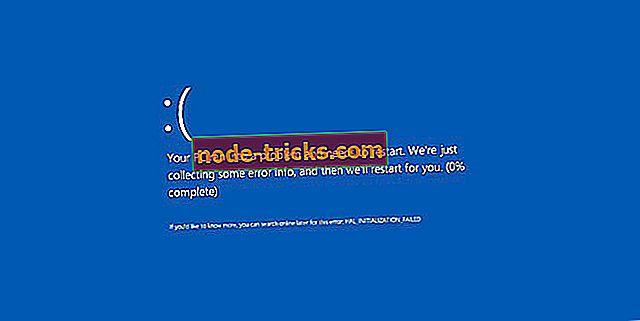SOLVED: VPN blokované zabezpečením Java na PC
Je vaša sieť VPN blokovaná zabezpečením Java ? Máte problémy s prístupom k niektorým webovým lokalitám na sieti VPN? Nepanikár! Správa systému Windows vám ukáže, ako tento problém obísť.
Mnohí používatelia uviedli, že po inštalácii ich VPN klienta, ako aj požadovaných komponentov, ich VPN softvér bol zablokovaný zabezpečením Java.
Medzitým, keď sa pokúšajú pripojiť svoju VPN, dostanú výzvu ' Aplikácia blokovaná Java Security '. Preto sme si vytvorili najlepšie riešenie, ako vyriešiť VPN blokovaný bezpečnostným problémom Java.
FIX: Java Security blokovaná VPN
- Pridajte výnimku v jazyku Java
- Vymazať vyrovnávaciu pamäť Java
- Preinštalujte svoju sieť VPN
- Vymazať vyrovnávaciu pamäť webového prehliadača / Flush DNS
- Nainštalujte aktualizácie systému Windows
- Použite lepší softvér VPN
- Preinštalujte Java
Riešenie 1: Pridajte výnimku v jazyku Java
Niekedy sú používatelia VPN zablokovaní vo webových prehliadačoch, ako je napríklad IE, Mozilla Firefox, Google Chrome atď. Preto je potrebné pridať takéto webové stránky do zoznamu výnimiek v jazyku Java.
Toto je postup v ovládacom paneli Java:
- Prejdite na Start> type 'Java control panel' a stlačte kláves 'Enter'. Prípadne dvakrát kliknite na ikonu Java na paneli úloh, čím získate dialógové okno ovládacieho panela Java.
- Teraz prejdite na kartu Zabezpečenie. Ak je 'Security Level' nastavená na 'High High', znížte ju na 'High'.
- Kliknite na tlačidlo „Upraviť zoznam stránok“ (umožní vám pridať adresu URL webovej stránky zodpovednej za… blokovanú zabezpečením Java)
- Kliknite na položku Pridať a zadajte adresu URL stránky.
- Do zvýrazneného riadka zadajte adresu URL a potom kliknite na tlačidlo OK.
- Po spustení webového prehliadača a pokuse o zadanie adresy URL sa zobrazí výzva „Dôverujete“, začiarknite políčka Vždy dôverovať a potom kliknite na tlačidlo OK.
Poznámka : Ak sa ovládací panel na ovládacom paneli Java nevyskytol, znamená to, že v počítači so systémom Windows je nesprávne nastavená Java. (Riešenie 7-ako nastaviť Java).
Riešenie 2: Vymazanie vyrovnávacej pamäte Java
Ďalší spôsob, ako upevniť VPN blokovaný bezpečnostným problémom Java, je vymazanie vyrovnávacej pamäte Java.
Postup odstránenia vyrovnávacej pamäte Java:
- Prejdite na Start> type 'Java control panel' a stlačte kláves 'Enter'
- Prejdite na kartu Všeobecné a kliknite na položku Nastavenia v časti Dočasné internetové súbory.
- V dialógovom okne nastavenia dočasných súborov kliknite na položku Odstrániť súbory
- Kliknite na tlačidlo OK na výzvu Vymazať súbory a aplikácie a postupujte podľa pokynov.
- Potom spustite VPN.
Prípadne môžete tiež použiť nástroje ako CCleaner, Ashampoo Win Optimizer a IOLO System Mechanic na vymazanie Java cache.
Ak je však VPN stále blokovaná zabezpečením Java, potom budete musieť prejsť na ďalšie riešenie.
Riešenie 3: Preinštalujte sieť VPN
Niekedy môže byť váš klientský softvér VPN nainštalovaný nesprávne; preto ho budete musieť znova nainštalovať.
Postup je nasledovný:
- Prejdite na ponuku Štart> Ovládací panel

- V ponuke Programy vyberte možnosť „Odinštalovať program“

- Nájdite svoju VPN zo zoznamu programov a vyberte Uninstall

- V Sprievodcovi nastavením kliknite po úspešnom odinštalovaní na oznámenie, takže kliknutím na tlačidlo Zavrieť ukončite sprievodcu.
- Alternatívne môžete použiť IObit Uninstaller Pro (navrhnutý) alebo akýkoľvek iný odinštalačný program tretej strany na čistenie všetkých zvyškov softvéru a položiek databázy Registry, ktoré VPN vykonala.
- Reštartujte počítač.
- Stiahnite si najnovšiu verziu VPN podľa vášho výberu (CyberGhostVPN je naša voľba) a nainštalujte ju.
Riešenie 4: Vymažte vyrovnávaciu pamäť webového prehliadača / Flush DNS
Niektorí používatelia VPN oznámili úspech pri stanovení VPN blokovanej zabezpečením Java jednoducho vymazaním vyrovnávacej pamäte webového prehliadača.
Medzitým môžu byť nesprávne zadané položky DNS od poskytovateľa internetových služieb. Takže je potrebné prepláchnuť DNS a vymazať vyrovnávaciu pamäť webového prehliadača.
Postup je nasledovný:
Krok 1: Vyprázdnite DNS
- Prejdite na príkaz Štart> Typ príkazového riadka
- Kliknite pravým tlačidlom myši na položku Štart a vyberte príkazový riadok (Správca).
- Zadajte príkaz ipconfig / flushdns a stlačte kláves Enter. Mali by ste dostať potvrdenie, ktoré hovorí: Windows IP Configuration Úspešne prepláchli vyrovnávaciu pamäť DNS Resolver Cache

Krok 2: Vymazanie vyrovnávacej pamäte prehliadača
- Spustite webový prehliadač, napr. Microsoft Edge
- Stlačením klávesov Ctrl + Shift + Delete otvorte dialógové okno „Vymazať nedávnu históriu“.

- V rozbaľovacej ponuke „Time range to clear“ vyberte „Everything“.
- Nezabudnite skontrolovať políčko „Cache“. Kliknite na položku Vymazať.
Poznámka: Ctrl + Shift + Delete možno tiež použiť na vymazanie vyrovnávacej pamäte na iných webových prehliadačoch, ako sú Internet Explorer, Opera, Google Chrome, Microsoft Edge, Mozilla Firefox atď.
Riešenie 5: Nainštalujte aktualizácie systému Windows
Najnovšie aktualizácie systému Windows zlepšujú stabilitu systému a opravujú rôzne problémy, s ktorými sa môžete stretnúť, a najmä situáciu, keď bola vaša sieť VPN zablokovaná zabezpečením Java. Ak chcete aktualizovať operačný systém Windows, postupujte podľa týchto krokov:
- Prejdite do Štart> napíšte “Windows update” do vyhľadávacieho poľa a pokračujte kliknutím na “Windows Update”.
- V okne Windows Update vyhľadajte aktualizácie a nainštalujte dostupné aktualizácie.

- Po dokončení aktualizácie reštartujte počítač so systémom Windows.
Riešenie 6: Použite lepší softvér VPN
Niektorí vynikajúci poskytovatelia VPN, ako sú CyberGhost, NordVPN a Hotspot Shield VPN, sú kompatibilné s Java; preto používatelia systému Windows nepoužívajú VPN blokované zabezpečením Java pomocou ich použitia.
CyberGhost
CyberGhost vám poskytuje prístup k viac ako 3000 serverom po celom svete. S funkciami, ako je najvyššia možná rýchlosť, neobmedzená šírka pásma a prevádzka, ochrana DNS a IP Leak, prísne žiadne zásady protokolov, 256-bitové šifrovanie AES; to umožňuje anonymne surfovať na internete bez obáv o vaše súkromie.
Medzitým vám táto VPN umožňuje simultánne pripojenie až 7 zariadení. Tiež majú aplikácie pre operačný systém Windows a iné platformy. Takže, ak hľadáte VPN, ktorá nemá problémy, ako je 'VPN blokované Java security' problém, CyberGhost je vysoko odporúčané VPN.
Prečo si vybrať CyberGhost? Cyberghost pre Windows- 256-bitové AES šifrovanie
- Viac ako 3000 serverov po celom svete
- Veľký cenový plán
- Vynikajúca podpora
NordVPN
NordVPN vám poskytuje globálnu konektivitu k sociálnemu mediálnemu obsahu, aplikáciám na odosielanie správ a streamingovým stránkam bez geografického obmedzenia alebo cenzúry. Tiež, jeho armádne šifrovanie zaisťuje, že všetky vaše internetové aktivity sú súkromné.
Okrem toho NordVPN prichádza s funkciou ochrany pred únikom DNS; to zabraňuje počítaču pred útokmi DDoS. NordVPN tiež ponúka užívateľsky príjemné aplikácie pre všetky hlavné operačné systémy.
Stiahnuť teraz NordVPN
- Štít Hotspot
Hotspot Shield je najobľúbenejší poskytovateľ služieb VPN s viac ako 600 miliónmi užívateľov na celom svete. Tento softvér VPN umožňuje prístup k webovým lokalitám založeným na mieste, odblokovať všetky webové stránky, bezchybne pristupovať k aplikáciám cenzurovaných správ.
Ich VPN klientský softvér je tiež vynikajúci, bez problémov, ako napríklad 'VPN blokované Java security' problémom; preto sa pomocou funkcie Hotspot Shield dostanete k anonymizácii svojej internetovej aktivity bez problémov.
Stiahnuť Hotspot štít
Riešenie 7: Preinštalujte Java
Java môže byť na vašom počítači so systémom Windows nainštalovaná nesprávne. Preto, aby ste obišli VPN blokovanú bezpečnostným problémom Java, budete možno musieť odinštalovať Java z vášho Windows PC.
Postup na odinštalovanie jazyka Java z ovládacieho panela:
- Prejdite na Štart> Programy a funkcie. Alebo prejdite na ponuku Štart> Ovládací panel> Odinštalovať program

- V zozname nainštalovaných programov vyberte všetky programy súvisiace s programom Java a potom kliknite na ponuku odinštalovania.
- Postupujte podľa pokynov na dokončenie procesu odinštalovania
Prípadne môžete použiť odinštalačné programy, ako je napríklad IOBit Uninstaller, Revo Uninstaller a Ashampoo Uninstaller, aby ste mohli odinštalovať program Java a odstrániť jeho zvyšky z počítača so systémom Windows.
Pretože niektoré aplikácie vyžadujú Javu, musíte preinštalovať Java na vašom počítači so systémom Windows. Na tento účel budete musieť skontrolovať náš sprievodca, aby ste mohli znova nainštalovať Java.
Dúfam, že by to pomohlo vyriešiť VPN blokované otázkou zabezpečenia Java. Avšak, neváhajte sa podeliť o svoje skúsenosti s nami v sekcii komentárov alebo prejsť do časti VPN pre viac informácií o VPN.